Situatie
Aplicația software DigiSigner ONE, utilizată împreună cu certificatul digital calificat
DigiSign, aduce o securitate de necontestat documentelor și fișierelor prin funcționalitățile de
semnare electronică, marcare temporală, verificare a fișierelor semnate electronic, criptare
și decriptare integrate.
Solutie
Pasi de urmat
▪ Fișier semnat: Selectați locul în care doriți să salvați fișierul criptat, precum și
denumirea acestuia;
▪ Algoritm criptare: Selectați algoritmul de criptare;
▪ Certificatele disponibile pentru criptare: Aici sunt afișate certificatele din Personale
store;
▪ Certificatele pentru care se criptează: Se selectează certificatul sau certificatele dorite
din Certificatele disponibile pentru criptare și se apasă pe săgeată;
▪ Criptează tot directorul: Această opțiune vă permite criptarea tuturor fișierelor dintrun folder și necesită licențierea certificatului.
Pentru achiziționarea licenței ne puteți contacta la adresa sales@digisign.ro și la
numărul de telefon 031.620.12.88.
▪ Criptare fișier: După ce ați selectat documentul, algoritmul și certificatul apăsați acest
buton pentru a cripta fișierul;
▪ Criptare fișier și ștergere: După ce ați selectat documentul, algoritmul și certificatul
apăsați butonul pentru a cripta fișierul, iar fișierul original va fi șters;
▪ Criptare și email: După ce ați selectat documentul, algoritmul și certificatul apăsați
butonul pentru a cripta fișierul și a-l atașa unui email.
După selectarea butoanelor Criptare fișier, Criptare fișier și ștergere și Criptare și email apare
mesajul Operație încheiată.
Dacă fișierul care urmează a fi criptat există deja în directorul respectiv, programul va afișa o
atenționare în acest sens în care vă întreabă dacă doriți suprascrierea lui.

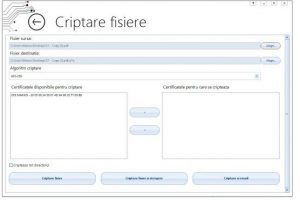
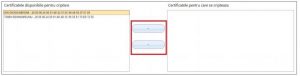
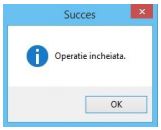

Leave A Comment?